Come trovare l'indirizzo MAC in Windows 10
Ogni adattatore di rete che hai installato nel tuo PC, laptop o tablet ha un indirizzo fisico chiamato "indirizzo MAC". L'indirizzo MAC è un identificatore univoco assegnato a ciascuna interfaccia di rete per la comunicazione sul segmento di rete fisica. Esistono diverse situazioni in cui è necessario trovare l'indirizzo MAC della scheda di rete in Windows 10.
Annuncio
Per trovare l'indirizzo MAC in Windows 10, puoi utilizzare uno dei seguenti metodi.
- Trova l'indirizzo MAC in Impostazioni
- Trova l'indirizzo MAC nel prompt dei comandi
- Trova l'indirizzo MAC nel pannello di controllo
- Trova l'indirizzo MAC usando PowerShell
Eccoci qui.
Trova l'indirizzo MAC in Impostazioni
Puoi trovare l'indirizzo MAC in Windows 10 utilizzando l'app Impostazioni. Può essere fatto per un adattatore Ethernet e per un adattatore Wi-Fi se ne hai uno installato.
- Apri il App Impostazioni.

- Vai su Rete e Internet -> WiFi se stai cercando l'indirizzo MAC del tuo adattatore Wi-Fi.

- Vai su Rete e Internet -> Ethernet se hai bisogno di trovare l'indirizzo MAC della tua scheda Ethernet.

- Fare clic sul nome della rete per visualizzarne le proprietà.
- Nella pagina successiva troverai la linea Indirizzo fisico (MAC). È il valore dell'indirizzo MAC che stai cercando.
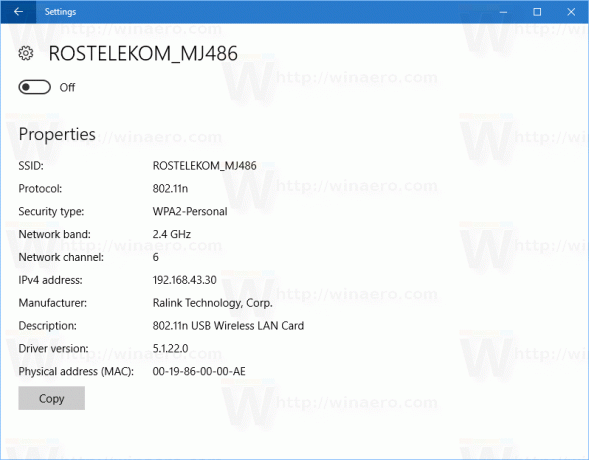

Trova l'indirizzo MAC nel prompt dei comandi
È possibile trovare l'indirizzo MAC in Windows 10 utilizzando un paio di comandi della console. Devi aprire un nuova istanza del prompt dei comandi e digita o incolla uno dei seguenti comandi.
getmac /v
Lo strumento getmac visualizza l'indirizzo MAC per gli adattatori di rete sul tuo sistema. L'opzione "/v" abilita l'output dettagliato che include il nome dell'adattatore. Vedere lo screenshot seguente.

In alternativa, puoi usare il comando "ipconfig /all". Digitalo nel prompt dei comandi:
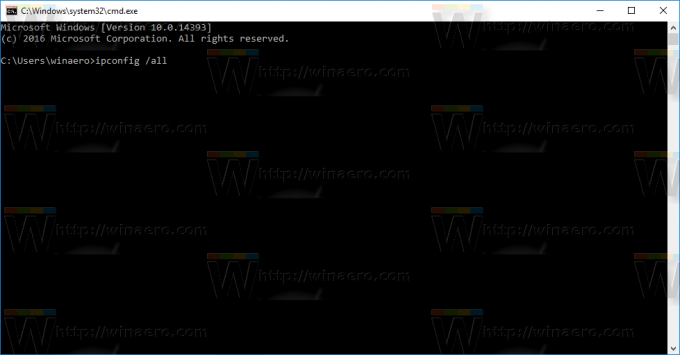
Nell'output, vedere il valore dell'indirizzo fisico: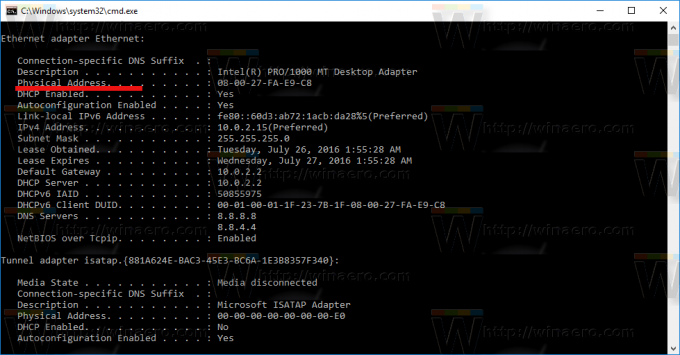
Trova l'indirizzo MAC nel pannello di controllo
È possibile trovare l'indirizzo MAC di una scheda di rete utilizzando il Pannello di controllo.
- Apri il pannello di controllo
- Vai a Pannello di controllo\Rete e Internet\Centro connessioni di rete e condivisione.

- Fare clic sul collegamento "Modifica impostazioni adattatore" a sinistra.

- Fare doppio clic sulla scheda di rete (connessione) di cui si desidera visualizzare l'indirizzo MAC.
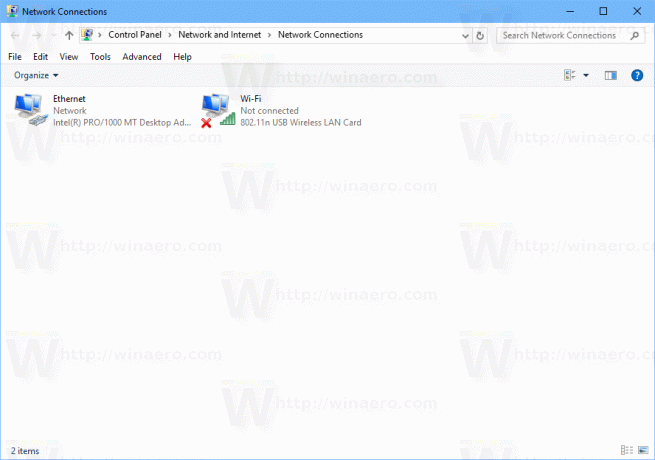
- Verrà aperta la finestra dello stato della connessione. Fare clic sul pulsante "Dettagli".
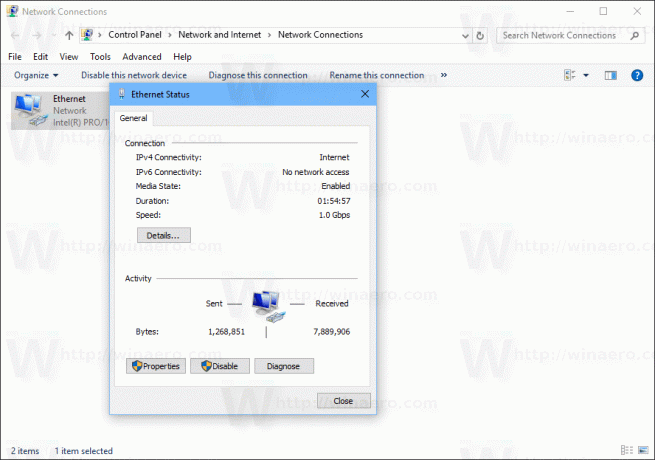
- La proprietà "Indirizzo fisico" è l'indirizzo MAC dell'adattatore di rete selezionato.

Trova l'indirizzo MAC usando PowerShell
Apri PowerShell e digita o incolla il seguente comando:
get-netadapter
Nell'output del cmdlet troverai la colonna MACAddress, che è esattamente quello che stiamo cercando.
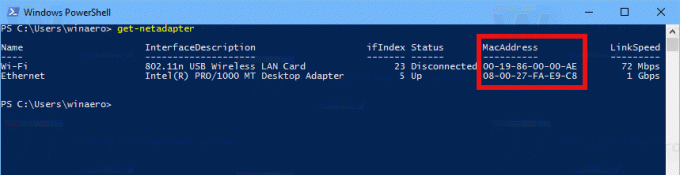
Questo è tutto.
